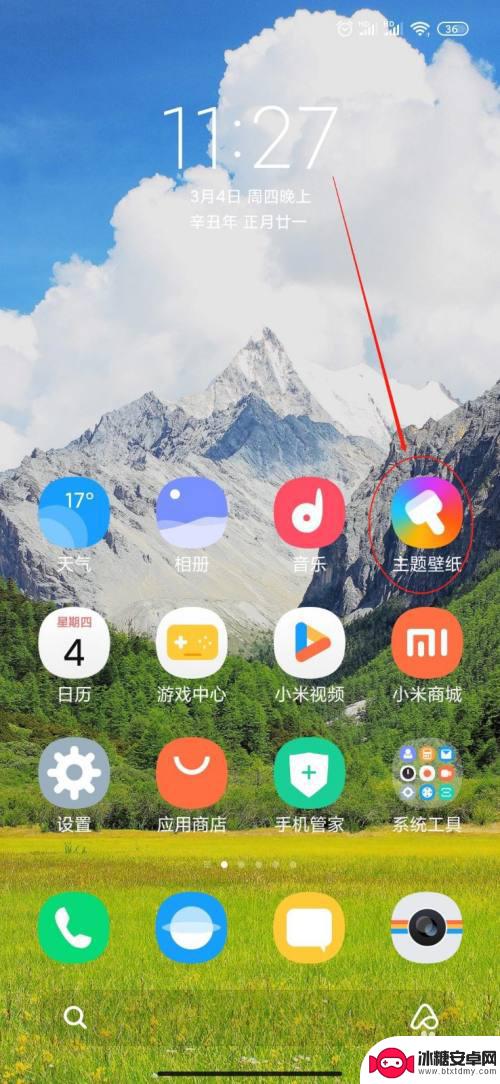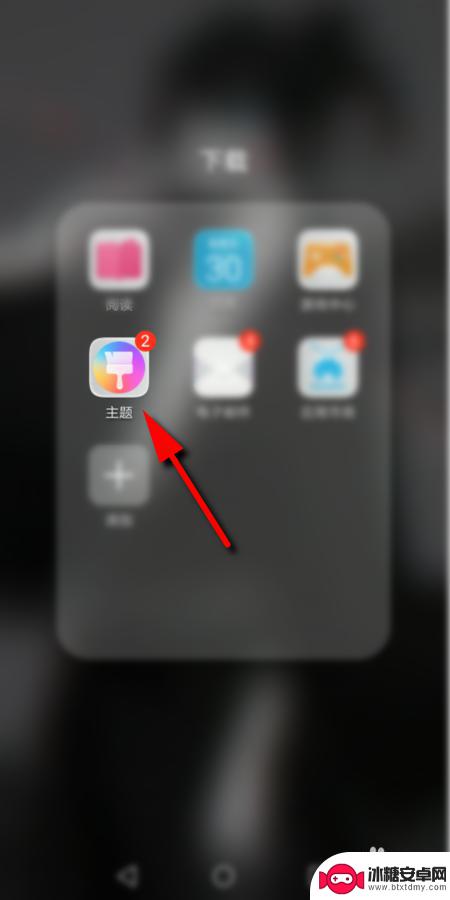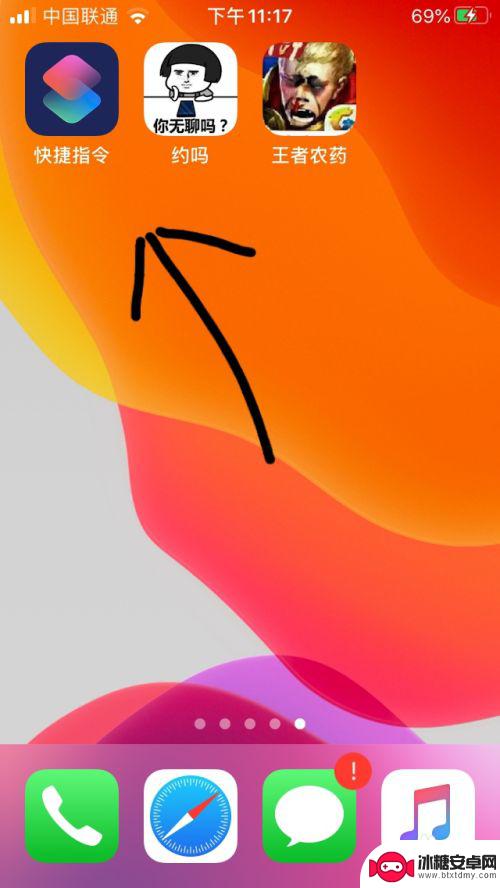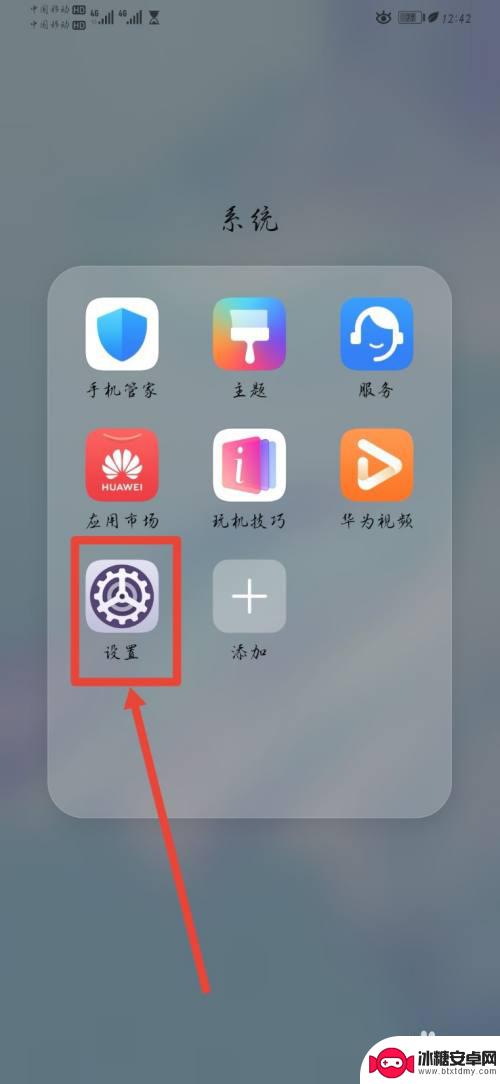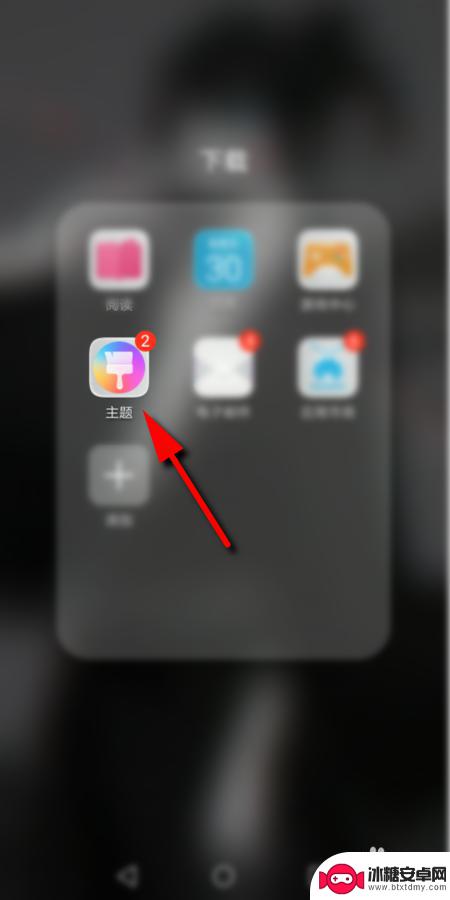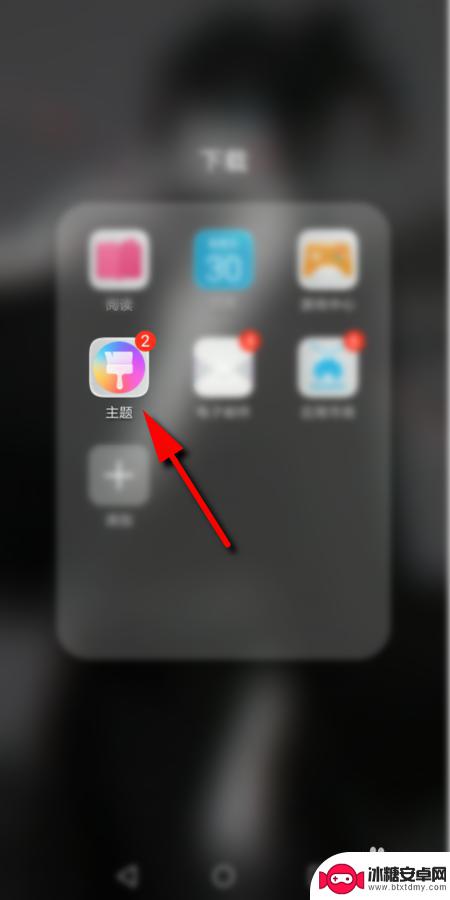怎么设置手机图标变化 手机桌面图标怎么修改
怎么设置手机图标变化,在如今的数字时代,手机已经成为我们生活中不可或缺的一部分,而手机的个性化设置也成为了许多人关注的焦点。其中手机图标的变化和修改是让用户打造独特手机桌面的一种方式。通过改变手机图标的样式、颜色或图案,可以让手机界面更加个性化和吸引人。究竟该如何设置手机图标的变化和修改呢?让我们一起来探索吧!
手机桌面图标怎么修改
操作方法:
1.首先,在手机上找到并点击自带的【主题】图标
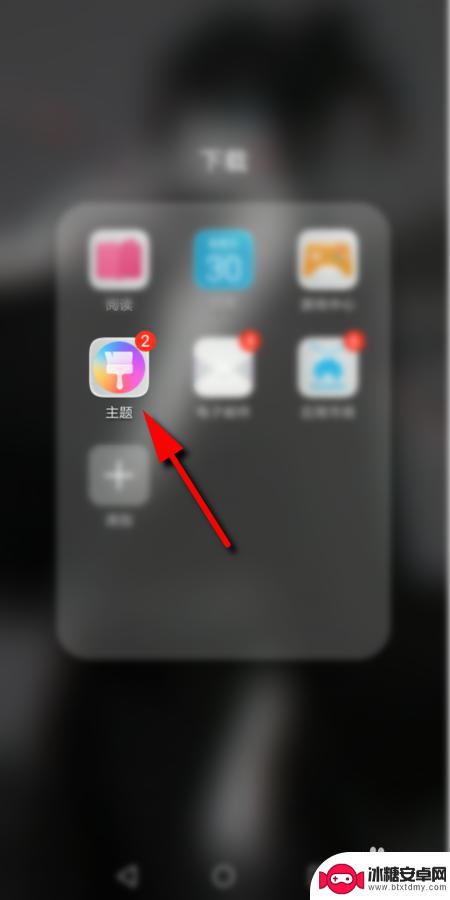
2.进入主题后,点击右下角的【我的】
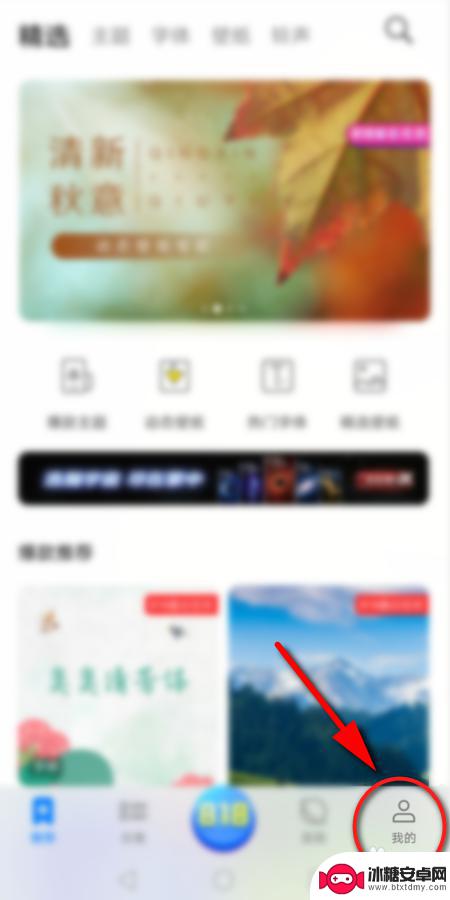
3.然后点击【混搭】选项
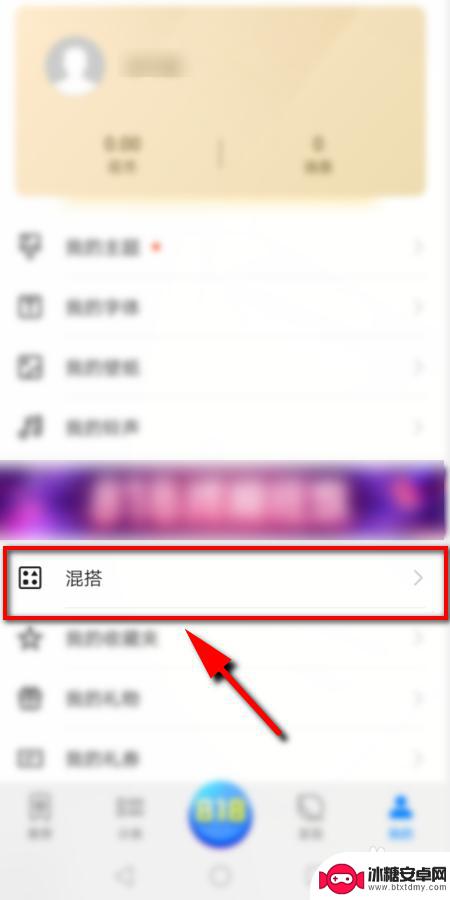
4.在混搭页面选择【图标】选项进入
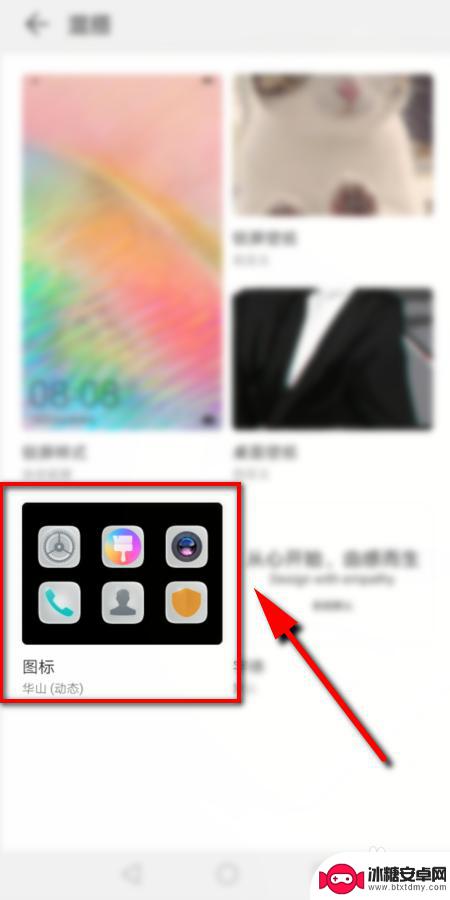
5.进入后可以看到3种 不同处预置图标,点击任一个设置即可。或者点击右上角的【更多】,查看更多的预置图标
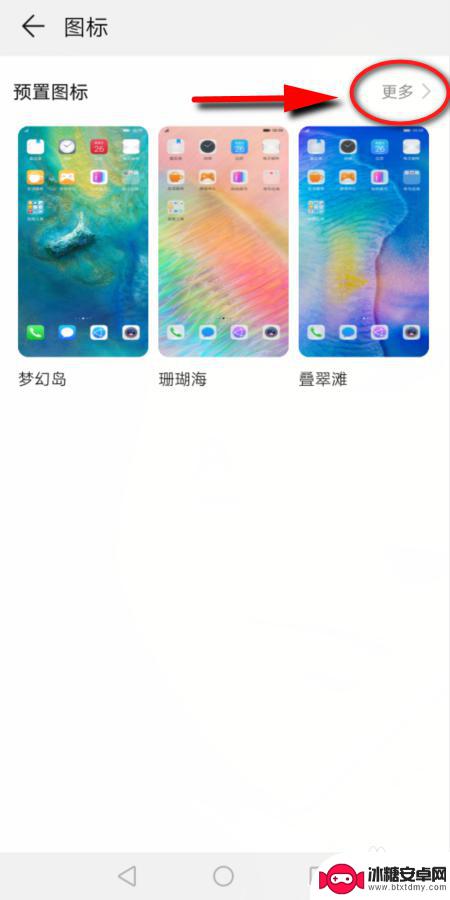
6.接下来选择并点击想要更改的图标样式
7.然后点击下方的【应用】即可更改手机上的图标

8.最后返回手机桌面,就可以看到改好的图标了
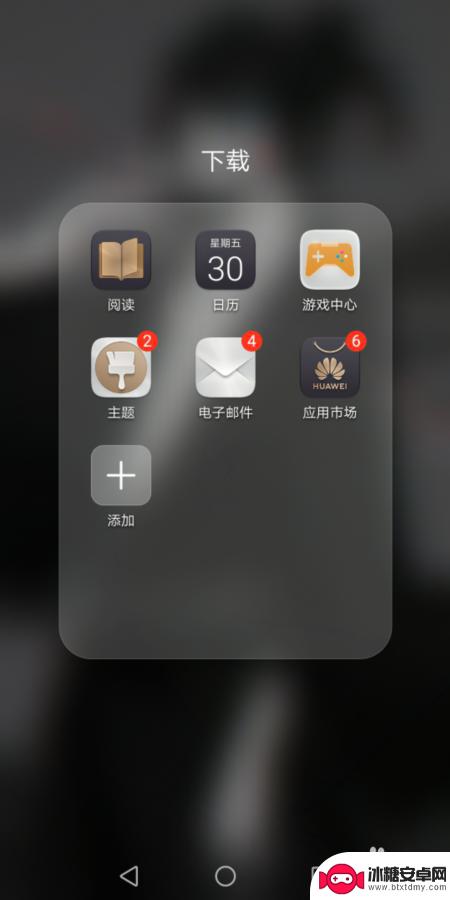
9.总结:
1.打开手机上自带的主题,点击【我的】
2.然后点击【混搭】选项,
3.在混搭页面点击【图标】
4.在预置图标里面选择一个,点击应用即可
以上就是设置手机图标变化的全部内容,如果遇到这种情况,你可以按照以上操作进行解决,非常简单快速,一步到位。
相关教程
-
红米手机主题图标怎么设置 红米手机如何更改桌面图标
红米手机作为一款备受瞩目的智能手机,其主题图标设置和桌面图标更改功能备受用户关注,对于喜欢个性化的用户来说,设置独特的主题图标和更改桌面图标可以让手机界面焕发全新的魅力。红米手...
-
手机开机图标怎么换 如何修改手机桌面图标
在手机使用过程中,我们常常会对手机的开机图标和桌面图标进行更换和修改,以个性化手机的外观,但是很多人可能不清楚如何进行操作。今天我们就来分享一下关于手机开机图标怎么换以及如何修...
-
苹果手机可以改图标 苹果软件桌面图标修改方法
苹果手机作为一款备受欢迎的智能手机,拥有许多个性化定制的功能,其中改变软件桌面图标是许多用户喜欢尝试的一种个性化操作。通过简单的操作步骤,用户可以轻松更换应用程序的图标样式,让...
-
华为手机桌面图标怎么设置样式 华为手机桌面图标角标怎么设置
华为手机桌面图标怎么设置样式,随着智能手机的普及和发展,华为手机成为了许多人的首选,有些用户可能对华为手机的桌面图标样式和角标设置感到困惑。如何设置华为手机的桌面图标样式和角标...
-
手机怎么设置图标个性 手机桌面图标怎么更改样式
现如今,手机已经成为人们生活中不可或缺的一部分,为了使手机使用更加个性化,许多人都喜欢对手机图标进行设置和更改样式。通过调整手机桌面图标的样式,可以让手机界面焕然一新,展示出个...
-
手机图标放桌面上的图片 如何修改手机桌面图标
手机图标放桌面上的图片,如今,手机已经成为人们生活中不可或缺的一部分,而手机的桌面图标更是我们使用手机时经常接触的元素之一,随着时间的推移,手机桌面上的图标可能会变得单调乏味,...
-
如何设定手机无线充电 苹果无线充电如何设置
现手机无线充电已经成为很多手机用户的选择,而苹果手机也不例外,对于苹果手机用户来说,如何正确设置手机的无线充电功能,是一个比较重要的问题。苹果手机的无线充电设置相对简单,只需要...
-
手机如何远程遥控电脑 手机远程控制电脑开机方法
随着科技的不断发展,如今我们可以利用手机远程控制电脑,实现一些远程操作的便利,想象一下即使身处千里之外,只需一部手机就能轻松地开启电脑,进行文件传输、查看资料等操作,这种便捷的...
-
手机图库照片如何拼接 手机拼接图片软件下载
手机拼接图片已经成为一种流行的趋势,许多人喜欢利用手机图库中的照片来进行拼接,创造出独特且有趣的作品,为了实现这一目的,我们可以通过下载手机拼接图片软件来轻松实现。这些软件提供...
-
手机小划痕怎么处理 手机屏幕划痕处理小窍门
随着手机使用频率的增加,手机屏幕上的划痕也难免会出现,不仅影响美观,还可能影响触控灵敏度。在日常使用中我们可以采取一些小窍门来处理手机屏幕上的小划痕,比如使用专门的手机保护膜、...